Excel表格中的数字递增该如何设置呢?接下来是学习啦小编为大家带来的excel表格设置数字递增的教程,供大家参考。
设置数字递增步骤1:比如一个数据,从它下拉做递增数列。将鼠标放在该单元格右下角,变成十字形时点住下拉。

设置数字递增步骤2:看到默认序列格式是相同数字。
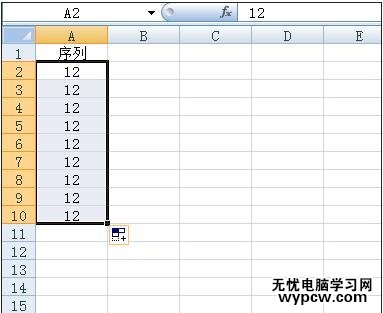
设置数字递增步骤3:点击该序列数字右下角包含十字的图案,在菜单中选择第二个填充序列。
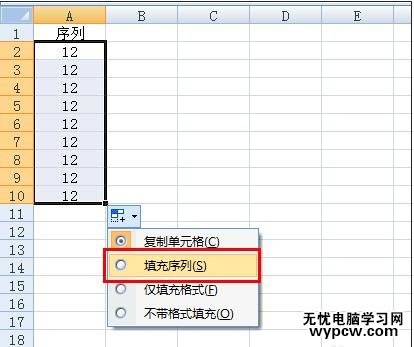
设置数字递增步骤4:该序列的数据就变成递增了。
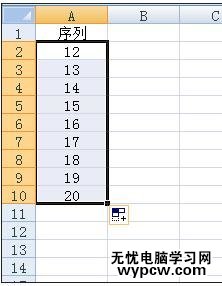
设置数字递增步骤5:还有一种办法就是初始就填好两个或两个以上数据,比如下图所示,同时选中两个数据进行下拉。
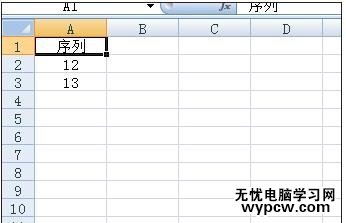
设置数字递增步骤6:结果和前面的一样。
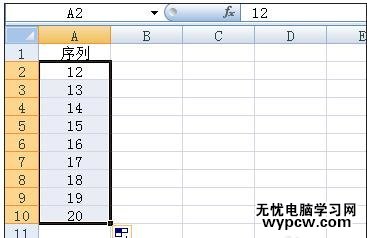
1.excel表格设置单元格递增的教程
2.excel2007怎么下拉数字递增
3.excel2013数字下拉递增的教程
4.Excel2010工作表数字格式如何设置
5.excel2013默认工作表数量设置的方法
6.excel表格打数字不能完整显示的解决教程
7.excel2013数据有效性的设置教程
新闻热点
疑难解答